అన్ని ప్రామాణిక సామాజిక ప్లాట్ఫారమ్లు మరియు ఇమెయిల్ సేవలకు వీడియో చాలా పెద్దదిగా ఉన్నప్పుడు స్నేహితుడికి వీడియోను పంపడం కష్టం. మీరు క్లౌడ్ అప్లోడ్/డౌన్లోడ్తో వ్యవహరించకూడదనుకుంటే, వీడియోల పరిమాణాన్ని మార్చే యాప్లు మీ తదుపరి ఉత్తమ ఎంపిక. వివిధ ఆపరేటింగ్ సిస్టమ్లు మరియు అప్లికేషన్లలో వీడియోల పరిమాణాన్ని ఎలా మార్చాలో ఇక్కడ ఉంది.
ఎంపిక 1: వీడియో స్లిమ్మర్
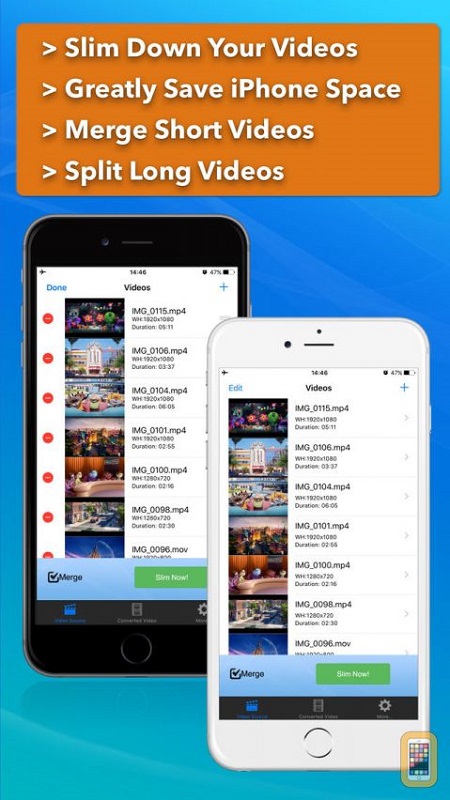
ఐఫోన్ వినియోగదారులు వారి వద్ద అనేక రకాల వీడియో మానిప్యులేషన్ సాధనాలను కలిగి ఉన్నారు. వీడియో స్లిమ్మర్ వీడియోల పరిమాణాన్ని మార్చడానికి అంకితం చేయబడింది మరియు ఇది ఒక సహజమైన ఇంటర్ఫేస్ను కలిగి ఉంది.
- మీకు వీడియో స్లిమ్మర్ యాప్ లేకపోతే, యాప్ స్టోర్ నుండి డౌన్లోడ్ చేసి, ఇన్స్టాల్ చేయండి.
- ఇన్స్టాలేషన్ పూర్తయిన తర్వాత, దాన్ని మీ ఐఫోన్లో ప్రారంభించండి.
- స్క్రీన్ కుడి ఎగువ మూలలో ఉన్న “+” చిహ్నాన్ని నొక్కండి.
- మీరు పరిమాణం మార్చాలనుకుంటున్న వీడియో కోసం కెమెరా రోల్ని బ్రౌజ్ చేయండి. దానిపై నొక్కండి.
- స్క్రీన్ కుడి దిగువ మూలలో ఉన్న గేర్ చిహ్నంపై నొక్కండి.
- "సెట్టింగ్లు" ట్యాబ్ను ఎంచుకోండి.
- వీడియో సెట్టింగ్ల మెను తెరిచిన తర్వాత, మీరు అందుబాటులో ఉన్న వీడియో రిజల్యూషన్ల జాబితాను చూస్తారు.
- వీడియోను మార్చడం కోసం మీ ప్రాధాన్య రిజల్యూషన్ని ఎంచుకోండి.
- ఆ తర్వాత, "స్లిమ్ నౌ" బటన్పై నొక్కండి.
ఎంపిక 2: వీడియో కంప్రెసర్
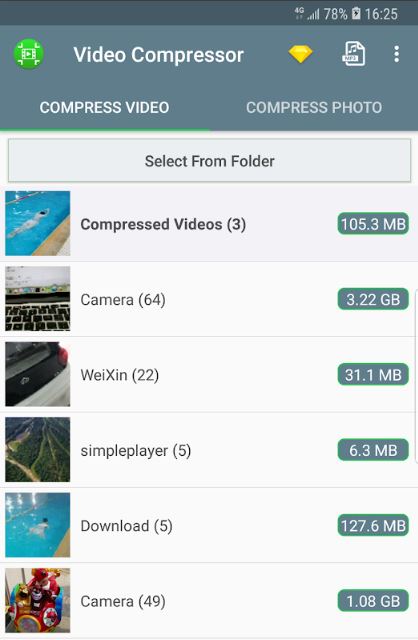
Android వినియోగదారులు, iPhone మరియు iPad వినియోగదారులు వంటి, అనేక వీడియో మానిప్యులేషన్ యాప్లు అందుబాటులో ఉన్నాయి. MobileIdea Studio ద్వారా వీడియో కంప్రెసర్ని ఉపయోగించడం మీ వీడియోల పరిమాణాన్ని మార్చడానికి సులభమైన మార్గాలలో ఒకటి.
- Google Play నుండి యాప్ని డౌన్లోడ్ చేసి, ఇన్స్టాల్ చేయండి.
- డౌన్లోడ్ పూర్తయినప్పుడు, యాప్ను ప్రారంభించండి.
- ప్రధాన స్క్రీన్పై, మీరు మీ కెమెరా వీడియోల నుండి ఎంచుకోవడానికి లేదా ఫోల్డర్ నుండి ఫైల్ను ఎంచుకోవడానికి ఎంపికను కలిగి ఉంటారు. మీరు పరిమాణం మార్చాలనుకుంటున్న వీడియో కోసం బ్రౌజ్ చేసి, దానిపై నొక్కండి.
- తరువాత, మీరు అందుబాటులో ఉన్న ఎంపికల జాబితాను చూస్తారు. "వీడియోను కుదించు" ఎంచుకోండి. ప్రత్యామ్నాయంగా, మీరు కట్ మరియు కంప్రెస్ రెండింటినీ ఎంచుకోవచ్చు.
- జాబితా నుండి కుదింపు రేటును ఎంచుకోండి. మీరు వీడియోను మ్యూట్ చేయాలనుకుంటే "డిలీట్ ఆడియో" బాక్స్ను కూడా తనిఖీ చేయవచ్చు.
- కుదింపు ప్రక్రియ ముగిసే వరకు వేచి ఉండండి. కుదింపు ప్రక్రియ ముగిసినప్పుడు కొత్త వీడియో స్వయంచాలకంగా ప్లే చేయడం ప్రారంభమవుతుంది.
ఎంపిక 3: VLC మీడియా ప్లేయర్
డెస్క్టాప్ మరియు ల్యాప్టాప్ వినియోగదారులు వీడియోలాన్ ద్వారా VLC మీడియా ప్లేయర్తో వారి వీడియోల పరిమాణాన్ని మార్చవచ్చు. మీకు యాప్ లేకపోతే, మీరు దీన్ని videolan.org నుండి డౌన్లోడ్ చేసుకోవచ్చు. Windows, Mac OS మరియు Linux సంస్కరణలు అందుబాటులో ఉన్నాయి.
VLC మీడియా ప్లేయర్తో వీడియో పరిమాణాన్ని మార్చడానికి కొన్ని నిమిషాలు పడుతుంది, కానీ మీకు దాదాపు అపరిమిత ఎంపికలను అందిస్తుంది.
- VLC మీడియా ప్లేయర్ని ప్రారంభించండి.
- మెయిన్ మెనులో "మీడియా" ట్యాబ్ను క్లిక్ చేయండి.
- "ఓపెన్ క్యాప్చర్ పరికరం" ఎంపికను క్లిక్ చేయండి.
- "ఫైల్" టాబ్ క్లిక్ చేయండి.
- “+ జోడించు” బటన్ను క్లిక్ చేసి, వీడియో కోసం బ్రౌజ్ చేయండి.
- మీరు వీడియోను జాబితాకు జోడించిన తర్వాత, "ప్లే" బటన్ ప్రక్కన ఉన్న బాణంపై క్లిక్ చేయండి.
- "కన్వర్ట్" ఎంపికను ఎంచుకోండి.

- "ఎంచుకున్న ప్రొఫైల్ను సవరించు" చిహ్నాన్ని క్లిక్ చేయండి.
- కొత్త పేన్ తెరిచిన తర్వాత, ఫైల్కు పేరు పెట్టండి లేదా అది సేవ్ చేయబడదు.
- తరువాత, "వీడియో కోడెక్" ట్యాబ్ క్లిక్ చేయండి.
- "వీడియో" పెట్టెను ఎంచుకోండి.
- "రిజల్యూషన్" టాబ్ క్లిక్ చేయండి.
- "ఫ్రేమ్ సైజు వెడల్పు" మరియు "ఎత్తు" పెట్టెల్లో కొత్త విలువలను ఎంచుకోండి.
- ప్లేయర్ యొక్క సంస్కరణను బట్టి "సేవ్ చేయి" లేదా "సృష్టించు" క్లిక్ చేయండి.
- తర్వాత, కన్వర్ట్ పేన్లోని "బ్రౌజ్" బటన్ను క్లిక్ చేసి, మీ కొత్త వీడియో కోసం గమ్యస్థాన ఫోల్డర్ను ఎంచుకోండి.
- "ప్రారంభించు" బటన్ క్లిక్ చేయండి.
- VLC మీడియా ప్లేయర్ మీరు ఎంచుకున్న సెట్టింగ్ల ప్రకారం మీ వీడియోను మారుస్తుంది.
మార్పిడి పూర్తయిన తర్వాత మూల వీడియో చెక్కుచెదరకుండా ఉంటుంది. చిత్రం మరియు ధ్వని సరిగ్గా ఉన్నాయో లేదో తనిఖీ చేయడానికి కొత్త పరిమాణం మార్చబడిన వీడియోను ప్లే చేయండి.
ఎంపిక 4: EZGIF
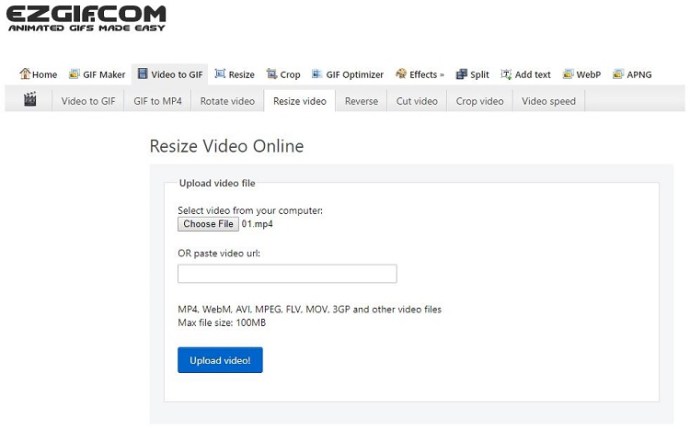
మీరు డెస్క్టాప్ లేదా ల్యాప్టాప్ కంప్యూటర్ని ఉపయోగిస్తుంటే మరియు వీడియోని త్వరగా మరియు సులభంగా పరిమాణం మార్చాలనుకుంటే, EZGIFని ఒకసారి ప్రయత్నించండి. ఈ సాధనం ఆన్లైన్లో అందుబాటులో ఉంది, కాబట్టి మీరు దేనినీ ఇన్స్టాల్ చేయనవసరం లేదు మరియు ఇది వివిధ ఫైల్ ఫార్మాట్లకు మద్దతు ఇస్తుంది.
- మీ బ్రౌజర్ని తెరిచి, ezgif.comకి నావిగేట్ చేయండి.
- మెయిన్ మెనూలో "వీడియో టు GIF" ట్యాబ్ను క్లిక్ చేయండి.
- "పరిమాణం మార్చు" ఎంచుకోండి.
- మీరు పరిమాణం మార్చాలనుకుంటున్న వీడియో కోసం బ్రౌజ్ చేయండి మరియు దానిపై డబుల్ క్లిక్ చేయండి.
- "కొత్త ఎత్తు" నిలువు వరుసలో కావలసిన ఎత్తును నమోదు చేయండి.
- "కొత్త వెడల్పు" నిలువు వరుసలో కావలసిన వెడల్పును నమోదు చేయండి.
- మీ పరిమాణం మార్చబడిన వీడియోను ఎగుమతి చేయడానికి "సేవ్" బటన్ను క్లిక్ చేయండి.
పరిమాణాన్ని మార్చడం పక్కన పెడితే, మీరు మరింత స్థలాన్ని ఆదా చేయాలనుకుంటే మీరు వీడియోను కత్తిరించండి. EZGIF 35MB పరిమాణంలో ఉన్న ఫైల్లకు మద్దతు ఇస్తుందని గుర్తుంచుకోండి.
ముగింపులో, మీరు iOS, Android, Mac OS, Linux లేదా Windowsని ఉపయోగిస్తున్నారా అనేది పట్టింపు లేదు. మీరు ఈ కథనంలోని అప్లికేషన్లలో ఒకదానిని ఉపయోగించి మీ వీడియోల పరిమాణాన్ని సులభంగా మార్చవచ్చు. మీరు స్నేహితుడికి రికార్డింగ్ని పంపాలనుకున్నప్పుడు వీడియో పరిమాణాన్ని మార్చే యాప్లు గొప్పగా ఉంటాయి మరియు అవి మీ పరికరంలో స్థలాన్ని ఆదా చేయడంలో కూడా మీకు సహాయపడతాయి.










